Vi arbejder med PDF-filer hver dag. De fleste af os har bestemt stødt på denne situation: PDF'erne vises ikke i normal tilstand - en eller nogle sider af PDF'erne er vandrette, hvilket får læserne til at føle sig utilpas med at læse dem.
Hvis du læser disse PDF-filer på din tablet, iPad eller smartphone, kan du ændre telefonens retning til at læse. Hvis du imidlertid vil redigere eller læse det på din computer, bliver det vanskeligt. Og løsningen er at rotere PDF-filer.
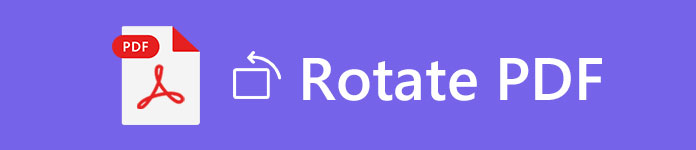
Roter PDF
Så jeg tror, at grunden til, at du her læser denne artikel, er, at du har behov for at rotere dine uregelmæssigt viste PDF-filer
Næsten alle online redigeringsværktøjer til PDF indeholder rotationsfunktionen, men ikke alle disse redigeringsværktøjer kan rotere en enkelt side eller dem, du har valgt.
Vi testede og valgte flere software, der kan hjælpe dig med at rotere alle eller individuelle sider i din PDF-fil.
Lad os nu vise dig, hvordan du roterer din PDF-fil. Med 5 software nedenfor kan du rotere alle sider eller sider, du valgte til venstre eller højre, og gemme disse PDF-sider permanent.
Trin 1 Besøg Smallpdf (https://smallpdf.com/rotate-pdf) online.
Trin 2 Du kan slippe din PDF til området i lilla. Eller du kan klikke på Vælg fil for at vælge din PDF.
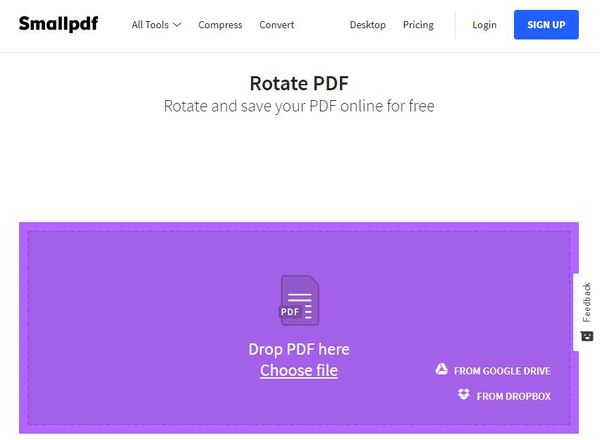
Trin 3 Roter din PDF-fil.
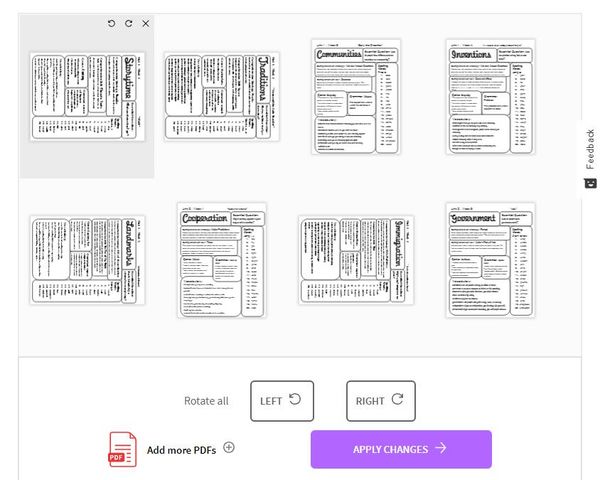
Trin 4 Klik på ANVEND ÆNDRINGER og download din PDF-fil.
Udover at rotere PDF-fil, kan du muligvis også gøre det beskær PDF, reducer PDF-filstørrelse og foretage anden redigering på PDF. Her er nogle online PDF redaktører for dig at vælge imellem.
Trin 1 Besøg Foxit PhantomPDF (https://online.foxitsoftware.com/edit-pdf) online.
Trin 2 Træk PDF-filen til det tomme område med en stiplet kant, eller klik på knappen Vælg fil for at vælge din PDF.
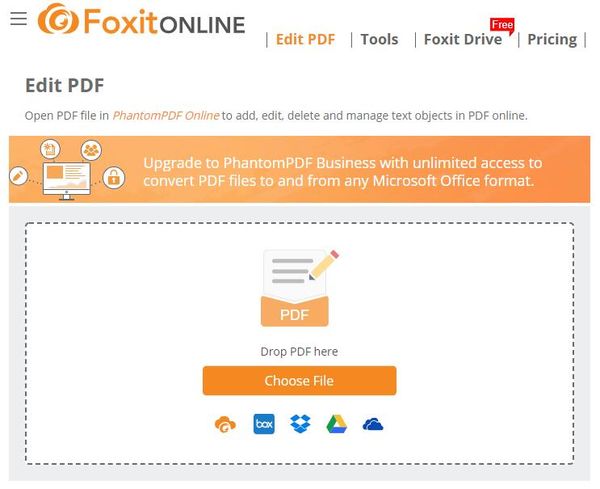
Trin 3 Klik på Organiser i menulinjen.
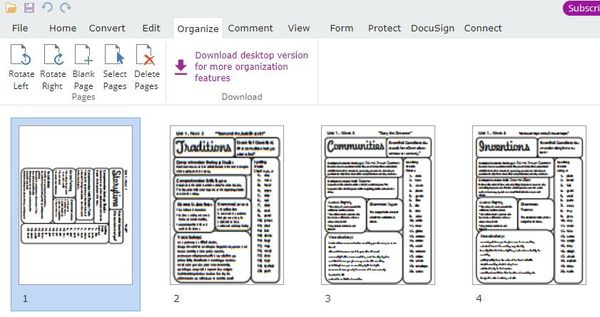
Her er to metoder, som du kan rotere din PDF-fil, når du er færdig med indlæsningen.
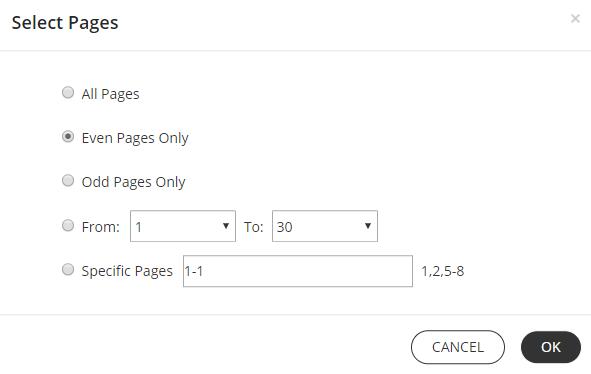
Trin 4 Klik på Gem efter rotation af PDF.
Trin 1 Besøg Sejda (https://www.sejda.com/rotate-pdf-pages) online.
Trin 2 Træk PDF-filen til det tomme område med en stiplet kant, eller klik på knappen Upload PDF-filer for at vælge din PDF.
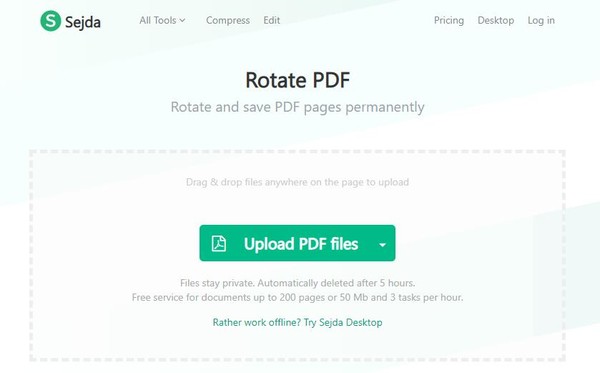
Trin 3 Når du har indlæst din PDF-fil, kan du vælge en af metoderne herunder for at rotere de ønskede sider.
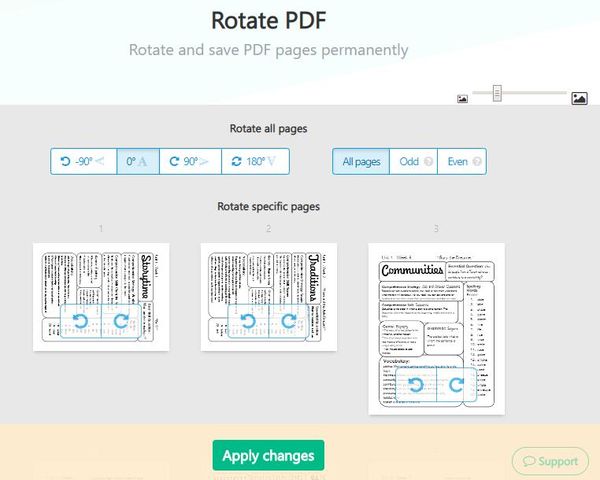
Trin 4 Klik på Anvend ændringer for at gemme dine PDF-filer.
Trin 1 Besøg RotatePDF.com (https://rotatepdf.com/) online.
Trin 2 Træk PDF-filen til det grå område med en stiplet kant, eller klik på knappen Upload PDF-filer for at vælge din PDF.
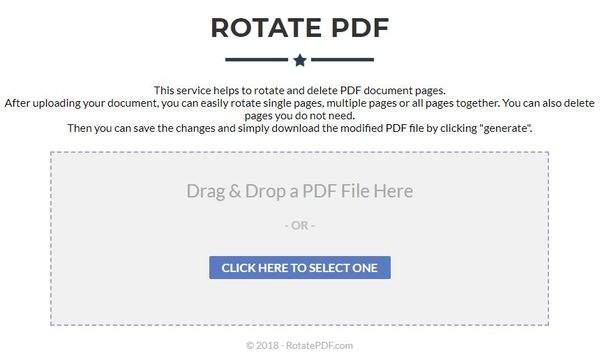
Trin 3 Roter din PDF-fil.
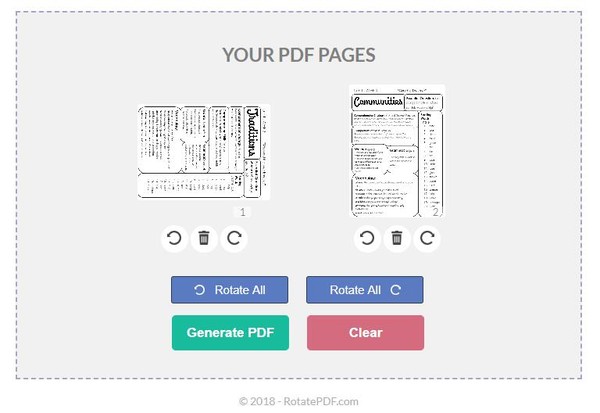
Trin 4 Klik på Generer PDF for at gemme din roterede PDF-fil.
Trin 1 Besøg PDF2Go (https://www.pdf2go.com/rotate-pdf) online.
Trin 2 Træk PDF-filen til det gule område, eller klik på Vælg fil for at vælge dine PDF-filer.
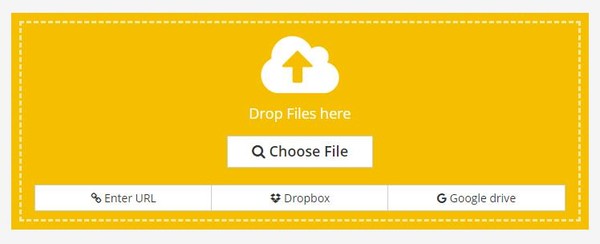
Trin 3 Roter din PDF-fil.
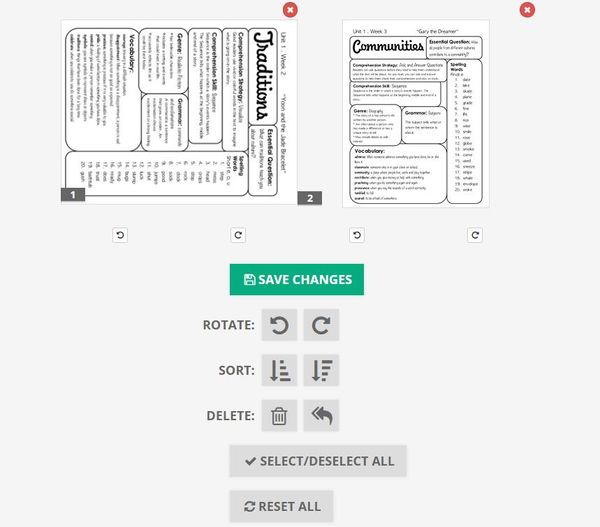
Trin 4 Klik på SAVE CHANGES for at gemme din PDF efter rotation.
Af forskellige grunde skal du gøre det konverter PDF til JPG, Word, Excel eller andet dokumentformat. I den slags tilfælde kan du stole på dette anbefalede PDF Converter Ultimate. Det har evnen til at konvertere PDF-filer. Hvis du har det samme behov, kan du gratis downloade det og prøve.
1. Sejda, Foxit PhantomPDF og Smallpdf har både en desktop-version og online-version. Desktopversionen giver dig mulighed for at rotere din PDF offline. RotatePDF.com og PDF2Go har kun online version.
2. Om understøttede roterede sider:
Vi har talt om, hvordan man roterer PDF-filer på denne side. 5 effektive løsninger anbefales for at hjælpe dig med at få jobbet gjort. Du kan vælge dit foretrukne PDF-rotationsværktøj for at rotere din PDF-fil. Husk at efterlade dine kommentarer hos os.